source insight怎么导入项目
在软件开发和代码阅读过程中,source insight是一款非常强大且受欢迎的工具。它能帮助开发者高效地浏览、分析和理解代码。而要充分发挥其优势,正确导入项目至关重要。下面就为大家详细介绍source insight如何导入项目。
准备工作
首先,确保你已经安装了source insight软件。安装完成后,打开软件进入主界面。
创建项目
在source insight主界面中,选择“project”菜单,点击“new”选项。这时候会弹出一个对话框,让你为项目命名,并选择项目的存储路径。给项目取一个有意义的名字,方便日后识别和管理。选择好存储路径后,点击“ok”即可创建项目。

导入文件
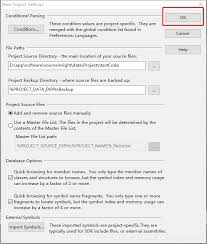
接下来就是导入项目中的文件了。在项目窗口中,右键点击项目名称,选择“add and remove files”选项。在弹出的文件选择对话框中,找到你项目所在的文件夹。这里可以通过浏览文件夹的方式,定位到包含所有源文件的目录。
可以选择单个文件进行导入,也可以通过按住“ctrl”键或“shift”键批量选择文件。选好文件后,点击“add”按钮,将文件添加到项目中。source insight会自动识别文件的类型,并对代码进行相应的语法高亮等处理。
设置项目选项
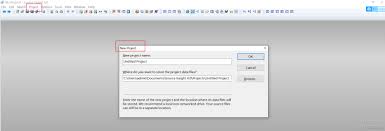
在导入文件后,还可以对项目的一些选项进行设置。比如,可以设置文件的编码格式,以确保代码显示正确。在“options”菜单中,选择“preferences”选项,在弹出的对话框中找到“encoding”选项卡,根据项目文件的实际编码选择合适的编码格式。
另外,还可以设置项目的浏览路径等选项。在“project”菜单中,选择“options”选项,在弹出的对话框中可以对项目的各种参数进行调整,以满足个性化的需求。
刷新项目
当完成文件导入和选项设置后,为了确保项目文件的最新状态,需要刷新项目。在项目窗口中,右键点击项目名称,选择“refresh”选项。source insight会重新扫描项目中的文件,更新文件列表和代码信息。
通过以上步骤,你就能顺利地将项目导入到source insight中,开始高效地进行代码浏览和分析了。无论是查看代码结构、查找函数定义,还是进行代码导航,source insight都能为你提供强大的支持,帮助你更好地理解和处理项目代码。赶紧动手试试吧,让source insight成为你开发过程中的得力助手。









